دليل مستخدم Apple Watch Ultra
- مرحبًا
- ما الجديد
-
- إيماءات Apple Watch Ultra
- استخدام الضغط مرتين لتنفيذ الإجراءات الشائعة
- إعداد Apple Watch Ultra وإقرانها بـ iPhone
- إعداد أكثر من Apple Watch واحدة
- إقران Apple Watch Ultra بـ iPhone جديد
- يمكنك اختيار وظيفة لزر الإجراء على Apple Watch Ultra
- تطبيق Apple Watch
- شحن Apple Watch Ultra
- تشغيل وتنبيه Apple Watch Ultra
- قفل Apple Watch Ultra أو فتح قفلها
- تغيير اللغة والاتجاه على Apple Watch Ultra
- خلع وتغيير وربط أربطة Apple Watch
-
- التطبيقات على Apple Watch Ultra
- فتح التطبيقات
- تنظيم التطبيقات
- الحصول على مزيد من التطبيقات
- الإخبار بالوقت
- أيقونات الحالة
- مركز التحكم
- استخدام التركيز
- ضبط الإضاءة، حجم النص، الأصوات، والحس اللمسي
- رؤية الإشعارات والرد عليها
- تغيير إعدادات الإشعارات
- استخدام الحزمة المكدسة الذكية لإظهار الأدوات في الوقت المناسب
- إدارة Apple ID
- استخدام الاختصارات
- اطلع على الوقت الذي تقضيه في ضوء النهار
- إعداد غسل اليدين
- توصيل Apple Watch Ultra بشبكة Wi-Fi
- التوصيل بسماعات الرأس Bluetooth أو السماعات
- تسليم المهام من Apple Watch Ultra
- فتح قفل Mac باستخدام Apple Watch Ultra
- فتح قفل iPhone باستخدام Apple Watch Ultra
- استخدام Apple Watch Ultra دون iPhone المقترن
- إعداد الخدمة الخلوية واستخدامها على Apple Watch Ultra
-
- بدء استخدام Apple Fitness+
- الاشتراك في Apple Fitness+
- البحث عن تمارين Fitness+ وتمارين التأمل
- بدء التمرين أو التأمل على Fitness+
- إنشاء خطة مخصصة في Apple Fitness+
- ممارسة التمارين الجماعية باستخدام مشاركة التشغيل
- تغيير ما يظهر على الشاشة أثناء تمرين رياضي أو تمرين تأمل على Fitness+
- تنزيل تمرين Fitness+
-
- التنبيهات
- أكسجين الدم
- الحاسبة
- التقويم
- ريموت الكاميرا
- جهات الاتصال
- تخطيط القلب
- الأدوية
- ميموجي
- الأخبار
- قيد التشغيل
- التذكيرات
- الأسهم
- ساعة الإيقاف
- المؤقتات
- تلميحات
- المذكرات الصوتية
- ووكي توكي
-
- حول المحفظة
- Apple Pay
- إعداد Apple Pay
- إجراء عمليات الشراء
- إرسال الأموال واستلامها وطلبها باستخدام Apple Watch Ultra (الولايات المتحدة فقط)
- إدارة Apple Cash (الولايات المتحدة فقط)
- استخدام المحفظة للبطاقات
- استخدام بطاقات الجوائز
- الدفع باستخدام Apple Watch Ultra على Mac
- ركوب المواصلات
- استخدام رخصة القيادة أو هوية الولاية
- استخدام المفاتيح الرقمية
- استخدام بطاقات لقاح كوفيد-19
- الساعة العالمية
-
- التعليق الصوتي
- إعداد Apple Watch Ultra باستخدام التعليق الصوتي
- أساسيات Apple Watch Ultra مع التعليق الصوتي
- انعكاس Apple Watch
- التحكم في الأجهزة القريبة
- اللمس المساعد
- استخدام شاشة عرض برايل
- استخدام لوحة مفاتيح Bluetooth
- التكبير
- الإخبار بالوقت باستجابة لمسية
- ضبط حجم النص وإعدادات المرئيات الأخرى
- ضبط إعدادات المهارات الحركية
- إعداد واستخدام RTT
- إعدادات الصوت الخاصة بتسهيلات الاستخدام
- الكتابة للتكلم
- استخدام ميزات تسهيلات الاستخدام مع Siri
- اختصار إمكانية الوصول
- حقوق النشر
عرض الصور والذكريات على Apple Watch Ultra
على Apple Watch Ultra، يمكنك تصفح الصور في تطبيق الصور ![]() وإظهار صورة على واجهة الساعة.
وإظهار صورة على واجهة الساعة.

تصفح الصور في تطبيق الصور على Apple Watch Ultra
افتح تطبيق الصور ![]() على Apple Watch Ultra واستخدم تلك الإجراءات لتصفح الصور.
على Apple Watch Ultra واستخدم تلك الإجراءات لتصفح الصور.
اضغط على ذكرى أو الصور المميزة أو أي ألبوم قمت بمزامنته مع Apple Watch Ultra.
اضغط على صورة لعرضها.
اسحب لليسار أو اليمين لمشاهدة صور أخرى.
قم بتدوير التاج الرقمي للتكبير، أو اسحب لتحريك صورة.
اضغط مرتين لملء الشاشة أو عرض الصورة بالكامل.
قم بالتصغير حتى النهاية لترى ألبوم الصور بالكامل.
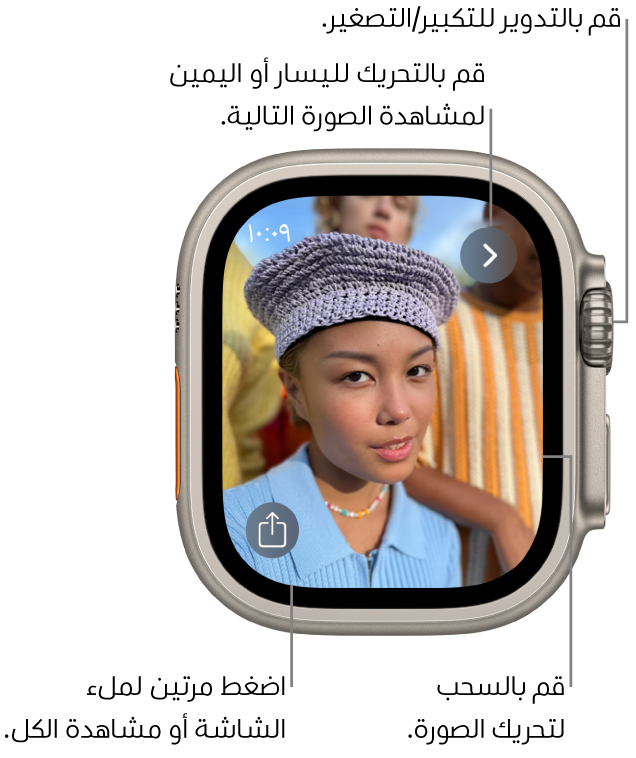
عرض ذكرى على واجهة الساعة
بالإضافة إلى عرض الذكريات في تطبيق الصور ![]() على Apple Watch Ultra، يمكنك عرضها على واجهتي الساعة Siri والصور.
على Apple Watch Ultra، يمكنك عرضها على واجهتي الساعة Siri والصور.
مشاهدة ذكرى حديثة من واجهة الساعة Siri: اختر واجهة الساعة Siri، ثم اضغط على ذكرى.
مشاهدة الصور من الذكريات على واجهة الساعة "الصور": افتح تطبيق Apple Watch على الـ iPhone، اضغط على معرض الواجهات، اضغط على واجهة الساعة "الصور"، ثم اضغط على ديناميكي.
تعرض واجهة الساعة "ديناميكي" الصور من الذكريات الحديثة، وتقوم بالتحديث عندما تكون لديك ذكريات جديدة.
عرض صورة حية على Apple Watch Ultra
ابحث عن رمز صورة حية ![]() في الزاوية السفلية اليمنى من الصورة، ثم المس الصورة مطولاً.
في الزاوية السفلية اليمنى من الصورة، ثم المس الصورة مطولاً.
لمزيد من المعلومات حول صور صورة حية، انظر دليل مستخدم iPhone.
مشاركة صورة
أثناء عرض صورة في تطبيق الصور ![]() على Apple Watch Ultra، اضغط على
على Apple Watch Ultra، اضغط على ![]() ، ثم اختر خيار مشاركة.
، ثم اختر خيار مشاركة.

إنشاء واجهة ساعة صورة
أثناء عرض صورة في تطبيق الصور ![]() على Apple Watch Ultra، اضغط على
على Apple Watch Ultra، اضغط على ![]() ، مرّر لأسفل، ثم اضغط على إنشاء واجهة. يمكنك أيضًا إنشاء واجهة ساعة مشكال حسب الصورة، أو إضافة واجهة ساعة صور جديدة في تطبيق Apple Watch على الـ iPhone. انظر تغيير واجهة الساعة على Apple Watch Ultra..
، مرّر لأسفل، ثم اضغط على إنشاء واجهة. يمكنك أيضًا إنشاء واجهة ساعة مشكال حسب الصورة، أو إضافة واجهة ساعة صور جديدة في تطبيق Apple Watch على الـ iPhone. انظر تغيير واجهة الساعة على Apple Watch Ultra..
تلميح: يمكنك بسهولة إنشاء واجهة ساعة على iPhone. افتح تطبيق الصور على iPhone، اضغط على صورة، اضغط على ![]() ، اسحب لأعلى، اضغط على إنشاء واجهة ساعة، ثم اختر إنشاء واجهة ساعة بورتريه أو الصور أو مشكال.
، اسحب لأعلى، اضغط على إنشاء واجهة ساعة، ثم اختر إنشاء واجهة ساعة بورتريه أو الصور أو مشكال.
لمعرفة كيفية اختيار ألبوم صور مختلف، انظر اختيار ألبوم صور وإدارة التخزين على Apple Watch Ultra.